
So setzen Sie das iTunes-Passwort [problemlos] zurück

iTunes ist ein Aufbewahrungsort für alle Ihre Songs, Apps, Videos und andere Inhalte. Aufgrund seiner Bequemlichkeit speichern die Menschen viele wichtige Daten darauf. In einem solchen Fall kann es problematisch sein, nicht darauf zugreifen zu können. Dies ist jedoch kein Grund zur Sorge, da ein paar einfache Schritte Ihnen helfen können, Ihr Passwort zurückzusetzen.
Verwandt: Was ist der beste iTunes-Bibliotheksmanager?
Fälle, in denen Sie das iTunes-Passwort zurücksetzen müssen
Der häufigste Grund könnte der Verlust Ihres Passworts sein. Wenn Sie Ihr Passwort vergessen, können Sie nicht nur nicht mehr auf all Ihre Musik und Videos zugreifen, sondern auch gekaufte Produkte nicht mehr verwenden.
Möglicherweise machen Sie sich auch Sorgen, dass Ihr Passwort nicht sicher genug ist, oder Sie haben Ihr Passwort an jemanden weitergegeben, dem Sie keinen Zugriff mehr gewähren möchten.
Vielleicht möchten Sie Ihr Passwort sogar regelmäßig ändern - alle paar Monate. Bewährte Praktiken deuten darauf hin, dass das Ändern Ihres Passworts alle paar Monate eine der besten Möglichkeiten ist, Ihre Kontodaten zu schützen. Erinnern Sie sich an die Zeit, als iCloud-Konten gehackt wurden? Es wurde erst einige Jahre nach dem Vorfall bemerkt - regelmäßiges Ändern Ihrer Passwörter stellt sicher, dass Sie sich keine Sorgen machen müssen, dass Ihr Konto kompromittiert wird.
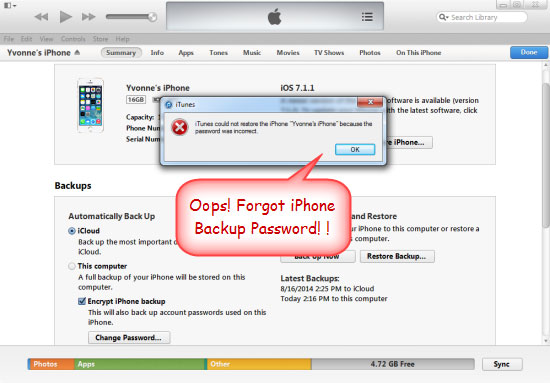
In jedem Fall können Sie Ihr iTunes-Passwort zurücksetzen, indem Sie ein paar einfache Schritte ausführen.
Der Reset-Vorgang ist ziemlich einfach. Alles, was Sie tun müssen, ist, sich Ihren PC zu besorgen und sich mit einer funktionierenden Internetverbindung beim System anzumelden. Führen Sie die folgenden Schritte aus, um Ihr Passwort zurückzusetzen:
1. Starten Sie iTunes
Im iTunes-Fenster auf der linken Seite sehen Sie das Symbol für den iTunes Store. Klicken Sie hier.
2. Melden Sie den Verlust des Passworts
Sie sehen die Option, sich bei iTunes anzumelden, klicken Sie darauf. Sie werden aufgefordert, Ihr Passwort einzugeben. Es gibt eine Option für 'Passwort vergessen?', wählen Sie diese Option. Sie werden auf die Apple-Website weitergeleitet.
3. Anmeldeinformationen eingeben
Melden Sie sich mit Ihrer Apple-ID oder Ihrem iTunes-Benutzernamen an. In den meisten Fällen ist dies identisch mit der E-Mail-Adresse, die mit Ihrem Konto verknüpft ist. Nachdem Sie den Benutzernamen eingegeben haben, wählen Sie "Weiter".
4. Option wählen
Sie haben zwei Möglichkeiten, Ihr Passwort zu ändern – entweder Ihre E-Mail-Adresse zu verwenden oder die Sicherheitsfragen zu beantworten.
- Wenn Sie sich für das Zurücksetzen per E-Mail entscheiden, erhalten Sie in einer E-Mail einen Link zum Zurücksetzen des Passworts. Klicken Sie darauf und Sie werden auf die Website weitergeleitet, auf der Sie Ihr neues Passwort festlegen können.
- Die andere Alternative sind Sicherheitsfragen – Ihnen werden bestimmte Fragen zu Ihrem Konto gestellt, von denen erwartet werden kann, dass nur Sie sie kennen. Geben Sie Ihre besten Schätzungen ab, wenn Sie sich bei einer Antwort nicht sicher sind.
Glückwunsch! Ihr Passwort wird zurückgesetzt. Melden Sie sich nun mit dem neuen Passwort bei iTunes an.
Weitere nützliche Artikel:
* So setzen Sie den Einschränkungspasscode auf dem iPhone zurück
* Anleitung zum Entsperren des iPhone-Passworts
Tipps zum Zurücksetzen des iTunes-Passworts
Hier sind einige Tipps, die Sie beim Zurücksetzen Ihres Passworts nützlich finden könnten. Denken Sie daran, dass das Zurücksetzen Ihres iTunes-Passworts zwar sehr einfach ist, Sie es aber nicht ständig zurücksetzen möchten. Hier sind ein paar Tipps, die sicherstellen, dass Sie das nicht tun müssen.
1. Der obige Reset-Vorgang funktioniert nicht für iTunes-Konten, die mit AOL-Konten verknüpft sind. Sie müssen sich an AOL wenden, falls Sie Ihr Passwort vergessen haben.
2. Wenn Sie sich Passwörter wirklich schlecht merken können, sollten Sie einen sicheren und zuverlässigen Passwort-Manager in Betracht ziehen.
3. Verwenden Sie sichere Passwörter, vorzugsweise solche mit Variationen wie Feststelltaste, Zahlen oder Zeichen. Es wird auch als unklug angesehen, dasselbe Passwort für alle Ihre Konten zu verwenden.
Verwandte Artikel: